Ruim slechte iPhone-foto's op met deze 5 Declutter-apps
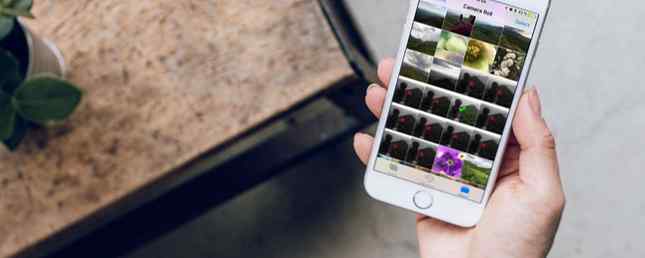
Als je een beetje blij bent, kan het vervelend zijn om de camerarol van je iPhone te organiseren. Twee taken zijn vooral zo: vergelijkbare foto's vergelijken om het beste van het stel te selecteren en slechte foto's verwijderen.
Waarom laat een slimme app deze klusjes niet snel en gemakkelijk voor u maken? Kies er een uit de onderstaande lijst.
Voordat we beginnen…
U moet een paar belangrijke punten noteren voordat u verdergaat:
- Houd er rekening mee dat verwijderde foto's terechtkomen in de Onlangs verwijderd map van de app Foto's. Totdat je deze map leegmaakt, zul je niet de ruimte terugwinnen die gecreëerd is door de foto's van je telefoon te verwijderen.
- Om de verwijderde foto's voorgoed te verwijderen, opent u eerst de Onlangs verwijderd map in de app Foto's. Tik vervolgens op kiezen rechtsboven en dan Verwijder alles onderaan links. Je telefoon zal ook foto's uit deze map wissen nadat ze er 30 dagen in hebben gezeten.
- U kunt het beste de foto's en andere media bekijken die een app heeft opgesteld voor bulkverwijdering. Dit zorgt ervoor dat u geen waardevolle bestanden per ongeluk verliest.
- U moet extra voorzichtig zijn bij het verwijderen van foto's uit uw iCloud-fotobibliotheek De iCloud Photos-maattabel: alles wat u moet weten voor fotobeheer De iCloud Photos-maattabel: alles wat u moet weten voor fotobeheer Onze iCloud-fotogids laat u zien hoe toegang te krijgen tot iCloud-foto's, hoe u foto's uit iCloud verwijdert, hoe u foto's van iCloud downloadt en meer. Lees verder . Anders verlies je mogelijk belangrijke van al je Apple-apparaten en iCloud ook.
Laten we nu de apps bekijken die we voor u hebben gekozen.
1. Verwijder de master voor camerarol
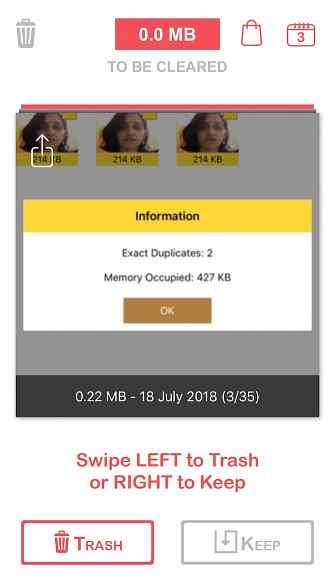
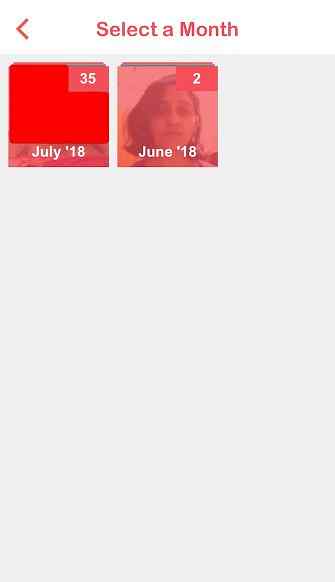
Met de app kun je foto's in de prullenbak gooien, in Tinder-stijl. Nadat je het hebt geïnstalleerd, kun je één voor één je foto's doorzoeken, naar links vegen om een foto te verwijderen en naar rechts vegen om deze te behouden. Na elke uithaal komt de volgende foto automatisch ter beoordeling. Het is ook handig dat je foto's per maand kunt selecteren.
Remove Master is niet de enige app die een Tinder-achtige benadering voor het verwijderen van foto's inneemt. PhotoTrash ($ 1) en Cleen Photos (gratis) zijn een aantal alternatieven voor verwijderen van master die u kunt bekijken.
Ben je dol op de hele veegbeweging-links, swipe-right benadering van apps? Probeer de Tinder-ervaring voor e-mail, banen, eten en meer.
Download: Master voor camerarol verwijderen (gratis, premiumversie beschikbaar)
2. Remo
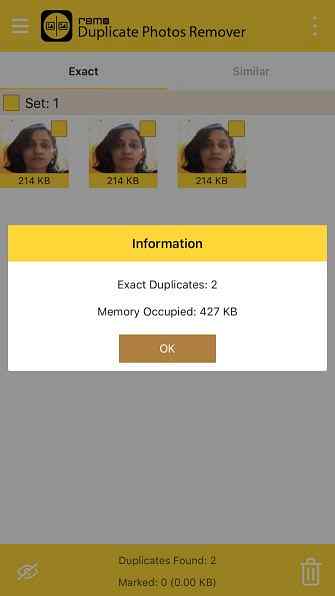
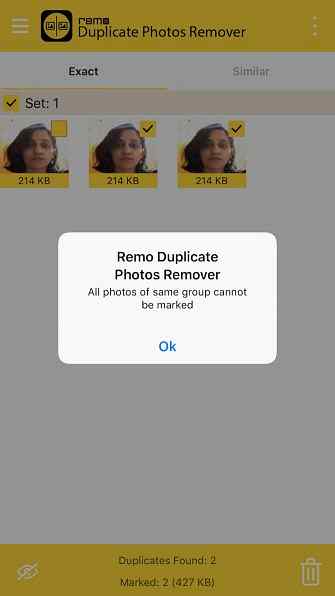
Nadat u uw fotobibliotheek hebt gescand, plaatst Remo alle exacte duplicaten in één tabblad en alle vergelijkbare foto's in een andere. In beide tabbladen kunt u het selectievakje voor de hele set duplicaten / vergelijkbare afbeeldingen in één keer selecteren. U hebt ook de mogelijkheid om foto's afzonderlijk te selecteren / deselecteren voordat u ze verwijdert.
Maakt u zich geen zorgen dat u alle foto's in een set zonder enige betekenis dumpt. Remo voorkomt dat u dat doet met een foutmelding.
Wilt u bepaalde foto's en sets uitsluiten terwijl u in de toekomst uw bibliotheek scant? U kunt ze markeren als uitzonderingen om Remo van uw keuze op de hoogte te stellen. U kunt ook de drempelwaarde optimaliseren voor hoe dicht u wilt dat Remo vergelijkbare foto's combineert. Ga hiervoor naar de instellingen van de app.
Als u een gratis, eenvoudige app wilt om dubbele en soortgelijke afbeeldingen in bulk te verwijderen, installeert u Remo. Het is alleen jammer dat het niet zo nauwkeurig is als Gemini Photos, de volgende app op onze lijst.
Download: Remo (gratis)
3. Gemini-foto's
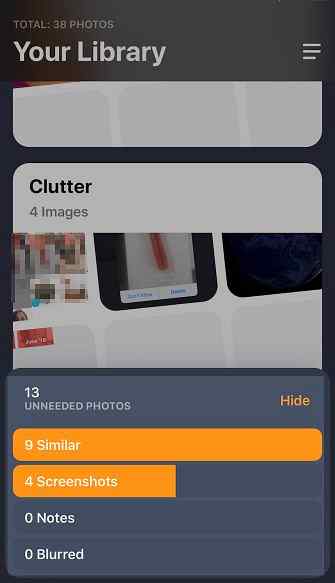
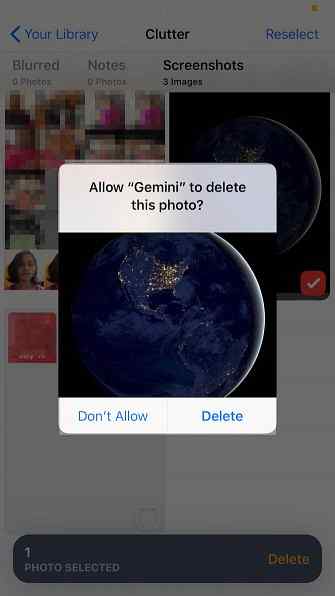
Vraagt u zich af of Gemini Photos iets te maken heeft met de dubbele bestandszoeker Mac-app Dubbele gegevens op uw Mac en vrije ruimte verwijderen Hoe dubbele gegevens op uw Mac en vrije ruimte te verwijderen Dubbele afbeeldingen, documenten en downloads die ruimte verspillen aan uw Mac? Hier ziet u hoe u gemakkelijk dubbele bestanden op macOS kunt verwijderen. Meer lezen Gemini? Ja dat doet het. MacPaw, de ontwikkelaar van Gemini, besloot om ook de camerarol van je iPhone op te ruimen met Gemini Photos.
De iPhone-app selecteert automatisch de slechte foto's die je telefoon overbelasten en biedt ze een overzicht. Je ziet alles, van wazige foto's en duplicaten tot screenshots en foto's met tekst. Of je de aanbeveling van de app wilt opvolgen en deze foto's in bulk wilt verwijderen of een van deze foto's wilt bewaren, is aan jou.
U vindt ook sets van vergelijkbare foto's en een “houden” aanbeveling door de app voor de beste foto in een set. Maar deze functie is alleen beschikbaar met een gratis proefversie voor de eerste drie dagen nadat u de app hebt geïnstalleerd. Daarna hebt u een betaald abonnement nodig.
Wil je bepaalde foto's achterlaten bij toekomstige scans? Geen probleem. Het enige wat je hoeft te doen is ze toevoegen aan de app's Negeer lijst. Met Gemini Photos kun je ook je hele fotobibliotheek in één keer verwijderen.
Download: Gemini-foto's (gratis, abonnement beschikbaar)
4. Dr. Cleaner
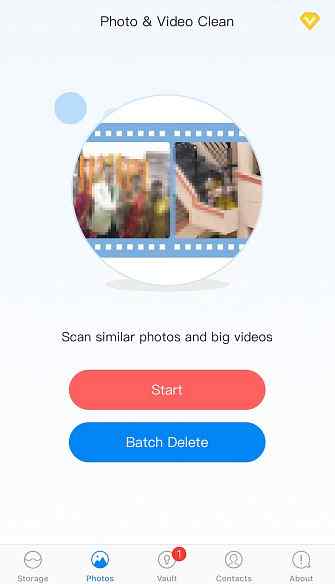
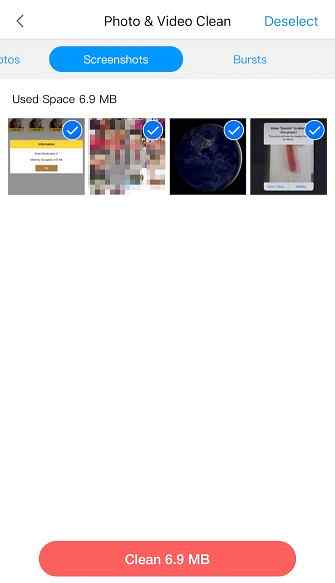
Deze app groepeert niet alleen de overbodige foto's op je telefoon, maar ook screenshots, burst-foto's en video's die te veel opslagruimte bevatten. IPhone-opslag vol? Hoe maak je vrije ruimte op iOS iPhone-opslag vol? Hoe vrije ruimte op iOS te creëren De beste manier om de beschikbare opslagruimte van je iPhone te maximaliseren, is door het grootste apparaat te kopen dat je je kunt veroorloven. Te laat daarvoor? Hier leest u hoe u vrije ruimte kunt creëren op uw iOS-apparaat. Lees verder .
Nadat Dr. Cleaner uw fotobibliotheek heeft gescand, worden deze categorieën als tabbladen weergegeven. U zult automatisch de verwijderbare foto's (volgens de app) vinden. De app laat ook zien hoeveel ruimte je kunt herstellen met elke bulkverwijdering.
Dr. Cleaner is niet uw normale app voor het decoderen van foto's, omdat hij meer doet dan alleen duplicaten op uw iPhone opsporen. De app fungeert ook als een dubbele contactzoeker, een app voor opslagonderhoud en een fotokluis.
Download: Dr. Cleaner [niet langer beschikbaar]
5. Bulk Verwijderen

Met Bulk verwijderen kunt u foto's selecteren met een veegbeweging en ze in bulk verwijderen. Maar dat is niet erg, want met de app Foto's kunt u hetzelfde doen.
Maar in tegenstelling tot de Photos-app Bulk Delete:
- Maakt het eenvoudiger om onderscheid te maken tussen geselecteerde en niet-geselecteerde foto's
- Hiermee kunt u uw volledige fotobibliotheek verwijderen als u helemaal opnieuw wilt beginnen
Het echte voordeel van de app is tijdgebaseerde verwijdering. Met deze functie kunt u ervoor kiezen om alle foto's te verwijderen die in het afgelopen uur zijn genomen, of in de afgelopen 30 dagen, bijvoorbeeld.
Download: Bulk Verwijderen ($ 1)
Verban de rommel van je iPhone-foto's
Je krijgt vrij veel vrije ruimte op je telefoon zodra je klaar bent met het verwijderen van al het kaf van je filmrol.
Natuurlijk kun je altijd de ingebouwde iPhone-functies gebruiken om je foto's te beheren Je iPhone-fotobeheer verbeteren om meer ruimte vrij te maken Je iPhone-fotobeheer verbeteren om meer ruimte vrij te maken Heb je duizenden foto's op je iPhone? Is het moeilijk om de foto's te vinden die je zoekt? Is je iPhone vol? U moet aan uw fotobeheer werken. Lees verder . Maar met behulp van de bovenstaande apps kun je zelfs van het proces genieten.
Ontdek meer over: iOS-apps, iPhoto, smartphone-fotografie, opslag.


